Windows 10 Creators Update を適用したところ、システムに利用しているストレージの空き容量が残り 12GB と非常に少なくなってしまった。どうやらアップデートに使用したファイルや以前のバージョンに戻す為のファイルがまだストレージ内に残っているようだ。
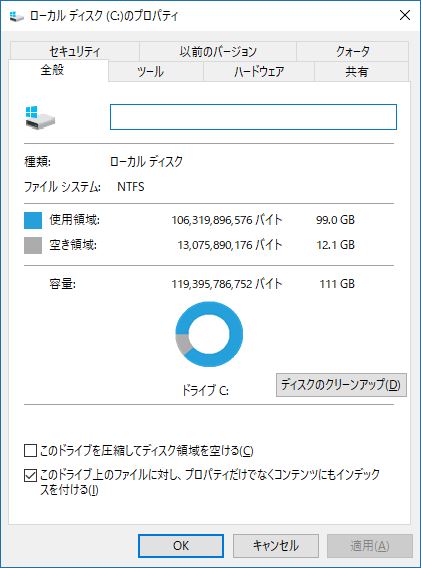
自分の PC では Creators Update 後に何ら不具合が出ていないのでこれら不要なファイルを削除し、空き容量を増やす事にした。
クリーンアップを行う方法
ディスクのクリーンアップを行うにはエクスプローラーよりシステムのディスクを右クリックして「プロパティ」を選択し、「ディスクのクリーンアップ」をクリックする。
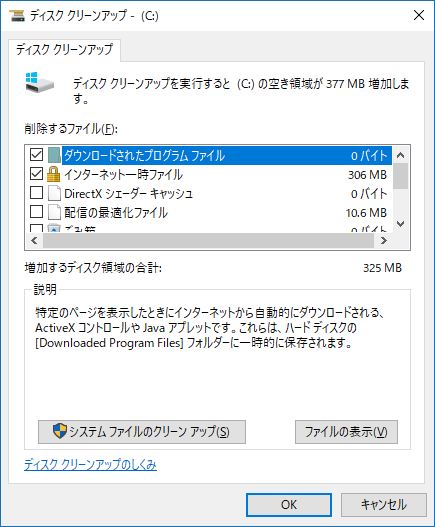
そうするとこのような画面が表示される。「削除するファイル」の欄より削除したいファイルを選択して「OK」を押すのだが、Windows Update にて使用したファイルはそのままではここには表示されない。なので先に画面下部にある「システムファイルのクリーンアップ」ボタンを押そう。
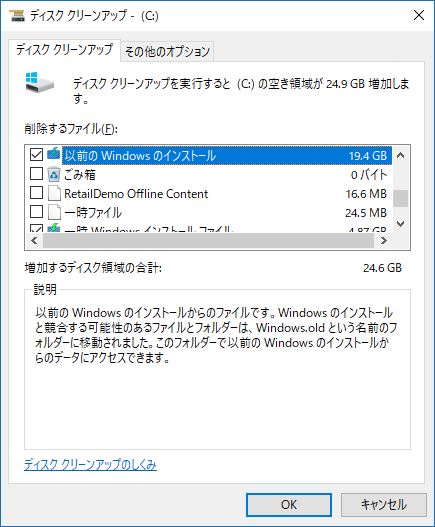
「システムファイルのクリーンアップ」を押すとこのように「以前のWindows のインストール」と「一時 Windows インストールファイル」(スクロールバーによって見にくいが・・・)が表示されるようになる。これらのファイルを合わせると25GBにもなる非常に重いファイルだ。チェックを入れて画面下部の「OK」ボタンを押そう。
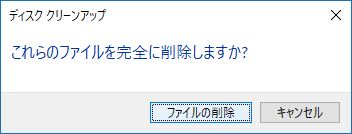
ボタンを押すと確認画面が出る。「ファイルの削除」ボタンを押そう。
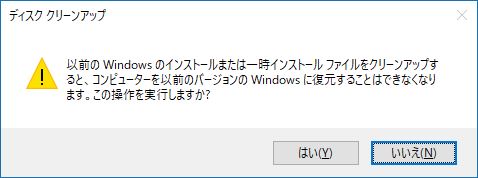
またまた確認画面が出る。これらのファイルを消すと Windows を前のバージョンへ戻す事はできなくなる。了承したら「はい」を押そう。
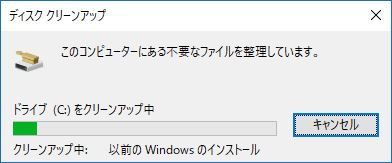
ドライブをクリーンアップ中の画面となる。あとはほっとけば完了するはずだ。
クリーンアップ終了後にディスクのプロパティを開いてみた。
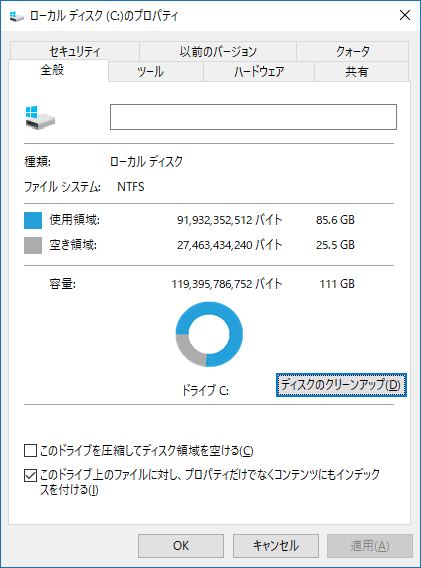
表示されていた 25GB 分までとはいかないが、11GB 程度は空いただろうか。これでディスクのクリーンアップは完了だ。
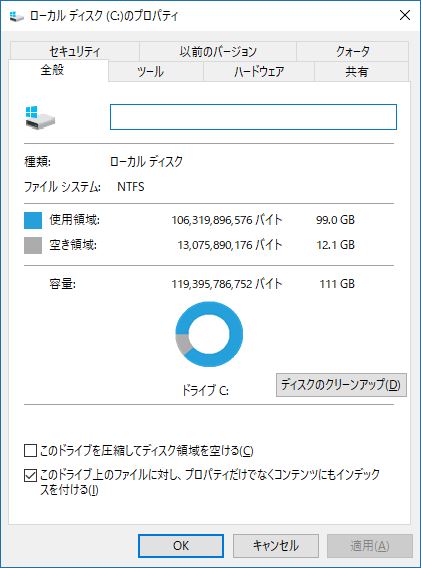
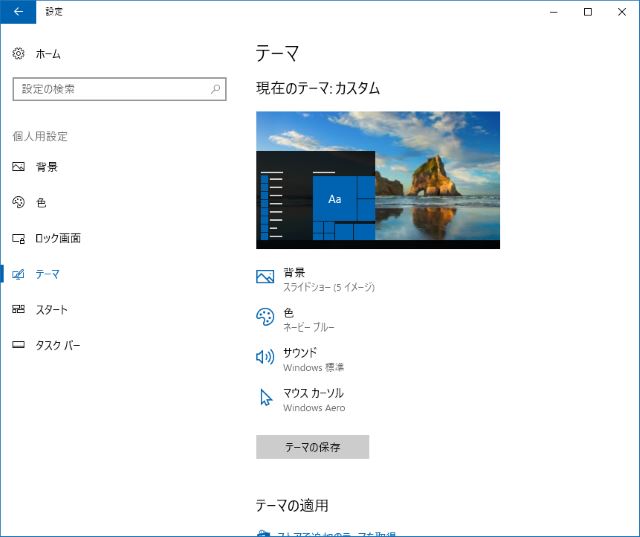
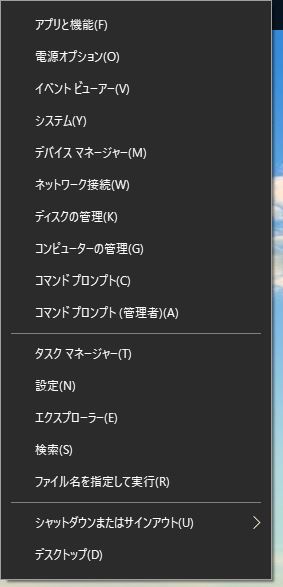
コメント